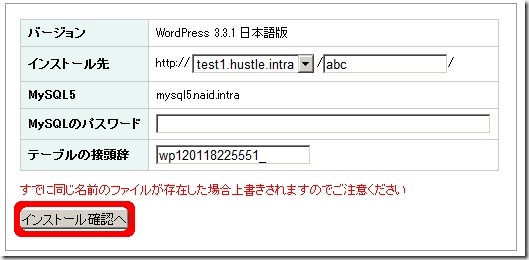ハッスルサーバーは、MySQLが利用できるサーバーとしては、
最安値圏内でリーズナブル価格で利用出来ます。
容量は3GBと少ないので、小規模個人ブログなどにオススメです。
ハッスルサーバーの詳細
| ハッスルサーバーお申し込みはこちら |
|
|---|---|
|
|
|
ハッスルサーバー申込み方法
それでは、ハッスルサーバーの申込み方法について解説していきます。

左側の「サブドメインチェック」に希望のドメインを入力しチェックを押します。
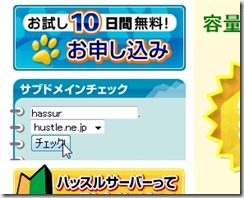
取得可能なドメインが表示されますので、希望のドメインを選ん
「取得する」をクリックします。
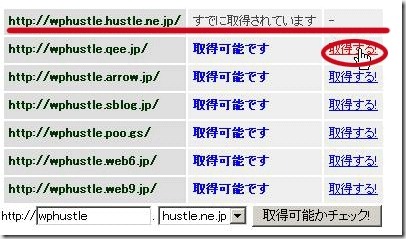
希望するユーザーIDとメールアドレスを入力します。
※ユーザーIDが、ログインIDになります。
記入し「利用規約を許諾し、申し込む」をクリックします。
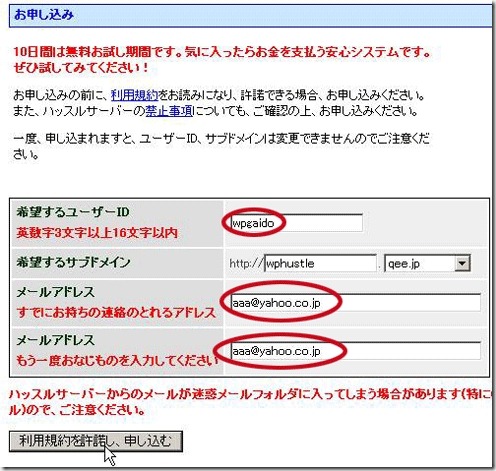
仮登録メールが届きますので指定URLをクリックし本登録します。
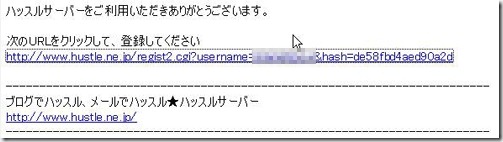
個人情報を入力し本登録を行ないます。
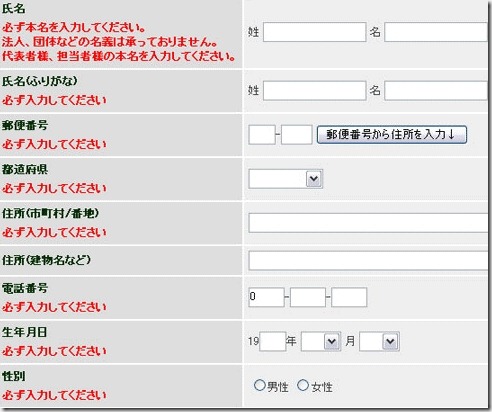
個人情報を入力し本登録を行ないます。
本登録後メールで登録完了のお知らせが届きます。
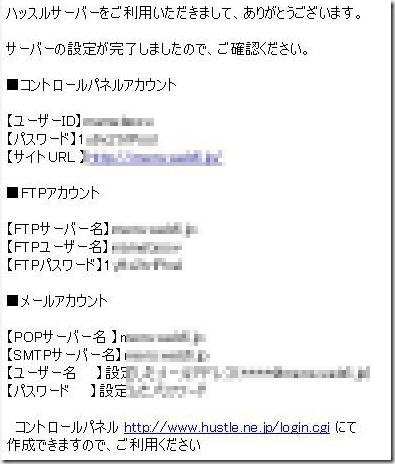
WordPressの自動インストール方法
次にWordPressのインストール方法について説明します。
トップページの右上からログインをクリックして、
コントロールパネルへ移動します。
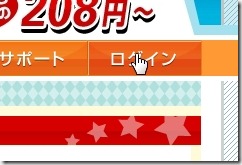
サイドバーの「データベース」からMySQL5をクリックします。
「データーベースを作成する」をクリックします。
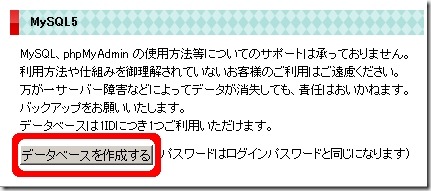
このように作成されますので、MySQLの情報を控えておきます。
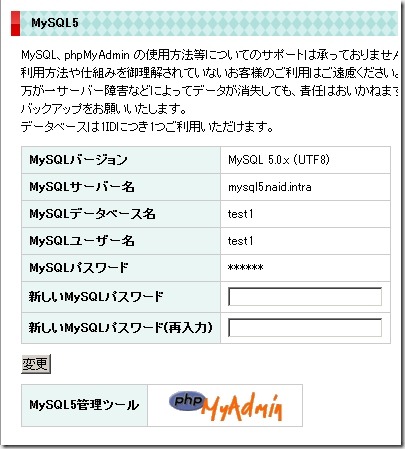
次に、サイドバーより「自動インストール」をクリックして、
WordPressの設定をクリックします。
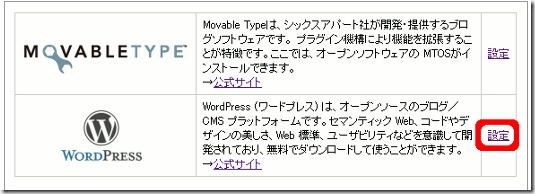
インストール先URLを入力して、先ほどのMySQLのパスワードを入力します。
テーブルの接頭辞は、そのままで良いです。
※インストール先「abc」の部分ですが、ルートディレクトリにインストールの場合は、
空白にします。
「インストール実行」をクリックします。
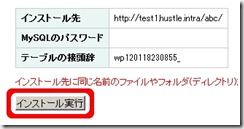
インストールが完了しました。
管理アドレスをクリックして、WordPressの初期設定を行います。
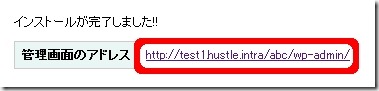
WordPressのブログ情報を入力します。
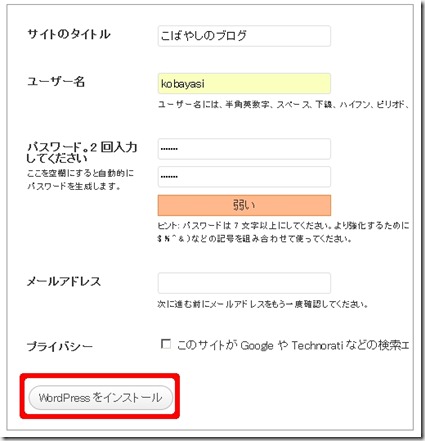
WordPressのインストールは完成です。
「ログイン」をクリックします。
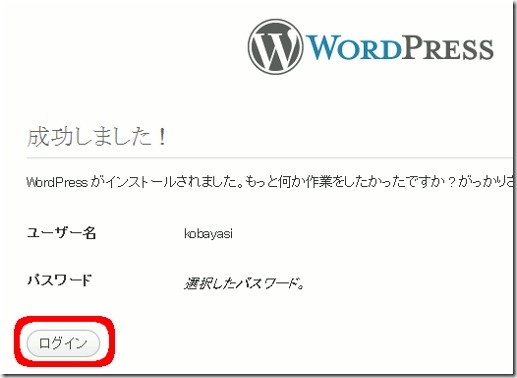
WordPressのログインIDとパスワードを入力すると
WordPressのダッシュボードへ入室出来ます。
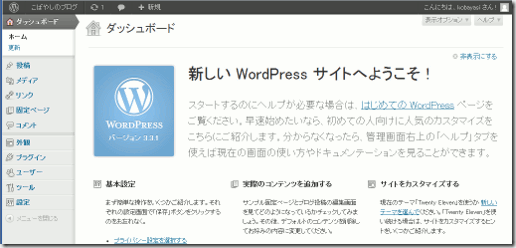
以上で、ハッスルサーバーのWordPressの自動インストールは完了です。